تعد رموز الحقول مفيدة كعناصر نائبة للبيانات التي قد تتغير في المستند، ويمكنك استخدامها لأتمتة جوانب معينة من المستند. يتم إدراج رموز الحقول لك عند استخدام ميزات Word مثل أرقام الصفحات أو جدول المحتويات، ولكن يمكنك إدراج رموز الحقول يدويا لمهام أخرى مثل إجراء العمليات الحسابية أو ملء محتوى المستند من مصدر بيانات.
تعمل هذه الخطوات على إدراج أي رمز حقل في Word. للحصول على قائمة بجميع رموز الحقول مع معلومات مفصلة حول كل منها، راجع قائمة رموز الحقول في Word.
-
انقر حيث تريد إدراج حقل.
تلميح: إذا كنت تعرف رمز الحقل للحقل الذي تريد إدراجه، فيمكنك كتابته مباشرة في المستند، ولكن ليس بكتابة أحرف الأقواس. اضغط على Ctrl+F9، ثم اكتب التعليمات البرمجية داخل الأقواس.
-
انقر فوق إدراج > الأجزاء السريعة > حقل.
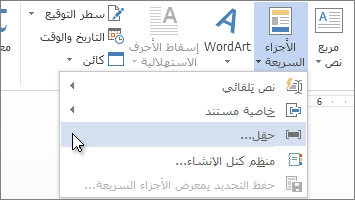
-
في قائمة أسماء الحقول، حدد اسم حقل.
تلميح: يمكنك تصفية القائمة بالنقر فوق السهم لأسفل في قائمة الفئات .
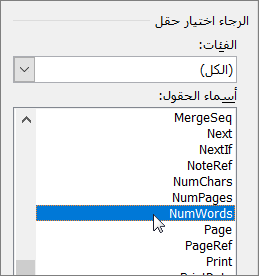
-
ضمن خصائص الحقل، حدد أي خصائص أو خيارات تريدها، وانقر فوق موافق.
ملاحظات:
-
لمشاهدة الرموز لحقل معين في المربع حقل ، انقر فوق رموز الحقول. في بعض الحقول، يتم النقر فوق هذا الزر بشكل افتراضي.
-
لتضمين حقل ضمن حقل آخر، قم أولاً بإدراج الحقل الخارجي أو الحاوية (الخطوات 1-4 أعلاه). ثم ضع نقطة الإدراج داخل رمز الحقل الذي تريد أن تدرج الحقل الداخلي به، وكرر الخطوات 2-4 الواردة أعلاه.
-
انقر بزر الماوس الأيمن في الحقل، ثم انقر فوق تحرير حقل.
-
غيّر الخصائص والخيارات المتعلقة بالحقل. للحصول على معلومات حول الخصائص والخيارات المتوفرة لحقل معين، راجع قائمة رموز الحقول في Word.
ملاحظات:
-
بالنسبة لبعض الحقول، يجب عرض رمز الحقل لتحرير الحقل: اضغط على Alt+F9.
-
يتم تحرير بعض الحقول في مربعات الحوار الخاصة بها بدلاً من مربع الحوار حقل. على سبيل المثال، إذا نقرت بزر الماوس الأيمن فوق ارتباط تشعبي ثم انقر فوق تحرير ارتباط تشعبي، فسيتم فتح مربع الحوار تحرير ارتباط تشعبي .
-
اضغط على Alt+F9 للتبديل بين عرض رموز الحقول وعرض نتائج الحقول في المستند. عند عرض رمز حقل ، يبدو بناء الجملة كما يلي:
{ FIELD NAME Properties Optional switches }
-
اسم الحقل إنه الاسم الذي يظهر في قائمة أسماء الحقول في مربع الحوار حقل.
-
الإرشادات إنها الإرشادات أو المتغيرات المستخدمة في حقل معين. لا تحتوي جميع الحقول على إرشادات. في مربع الحوار حقل يتم سرد هذه كخصائص الحقل.
-
مفاتيح التبديل الخاصة بالحقل هذه هي الإعدادات التي يمكن إيقاف تشغيلها وتشغيلها لحقل معين. لا تحتوي كافة الحقول على مفاتيح تبديل. في مربع الحوار حقل يتم سرد هذه كخيارات الحقل.
-
مفاتيح التبديل العامة هذه هي الإعدادات التي تحكم تنسيق نتائج الحقول، مثل الكتابة بالأحرف الكبيرة للنص وتنسيق التاريخ/الوقت. في مربع الحوار حقل ، يتم سردها كخيارات تنسيق . للحصول على التفاصيل، راجع تنسيق نتائج الحقول.
للحصول على معلومات حول بناء جملة حقل معين، راجع قائمة رموز الحقول في Word.
ملاحظة بشأن الأمان: بما أن رموز الحقول تكون مرئية لجميع الأشخاص أثناء قراءة المستند، تأكد من أن المعلومات التي أدخلتها في رموز الحقول ليست معلومات خاصة تود إبقاءها سرية.
بشكل افتراضي، يعرض Word نتائج الحقول بطريقة سلسة مع محتوى مستندك بحيث لا يدرك الشخص الذي يقرأ المستند أن جزءاً من المحتوى موجود في حقل. ولكن يمكن عرض الحقول أيضاً مع خلفية مظللة لإبرازها في المستند.
-
انقر فوق ملف > خيارات. (في Word 2007، انقر فوق زر Microsoft Office

-
انقر فوق خيارات متقدمة.
-
ضمن إظهار محتوى المستند، في القائمة تظليل الحقل، قم بأي مما يلي:
-
لعرض الحقول بطريقة يتم فيها إبرازها عن باقي محتوى المستند، حدد دوماً.
-
لتمكين مزج الحقول بطريقة سلسة مع محتوى المستند، حدد أبداً.
-
لجعل مستخدمي Word يدركون أنهم نقروا في حقل، حدد عند التحديد.
عند تعيين خيار تظليل الحقل إلى عند التحديد، يعرض الحقل خلفية رمادية عندما تنقر ضمن الحقل. ومع ذلك، لا يشير التظليل الرمادي إلى أنه تم تحديد الحقل. عندما تحدد الحقل من خلال النقر المزدوج أو سحب الماوس، يُضاف التمييز الذي يشير إلى التحديد إلى التظليل الرمادي.
-
بشكل افتراضي، يحدّث Word الحقول تلقائياً عند فتح المستند. وبهذه الطريقة، تبقى المعلومات محدّثة. ومع ذلك، هناك حالات لا ترغب فيها في حدوث مثل هذا الأمر. على سبيل المثال، قد تريد أن يعكس التاريخ في رأس الصفحة تاريخاً معيناً بدلاً من أن يتم تحديث التاريخ الحالي بشكل تلقائي في كل مرة يتم فيها فتح المستند.
يمكن أيضاً تحديث الحقول بالنقر بزر الماوس الأيمن فوق حقل ثم النقر فوق تحديث الحقل أو بالنقر في حقل ثم الضغط على F9.
لتحديث كافة الحقول في النص الأساسي للمستند يدويا، اضغط على Ctrl+A، ثم اضغط على F9. يجب أن يتم تحديث الحقول في الرؤوس أو التذييلات أو مربعات النص بشكل منفصل. انقر داخل الرأس أو التذييل أو مربع النص، واضغط على Ctrl+A، ثم اضغط على F9.
يمكنك تأمين الحقول لمنع تحديث الحقل بشكل تلقائي أو عن غير قصد.
تأمين حقل معين أو إلغاء تأمينه
نفّذ أحد الإجراءات التالية:
-
لتأمين حقل بحيث لا يتم تحديث نتائج الحقل، انقر فوق الحقل، ثم اضغط على Ctrl+F11.
-
لإلغاء تأمين حقل بحيث يمكن تحديث نتائج الحقول، انقر فوق الحقل، ثم اضغط على Ctrl+Shift+F11.
تأمين نتائج الحقول BOOKMARK و INCLUDETEXT و REF
نتيجة التأمين (\!) يمنع تبديل الحقل تحديث حقل مضمن في نتيجة حقل BOOKMARK أو INCLUDETEXT أو REF ما لم تتغير نتيجة الحقل في الموقع الأصلي. بدون رمز التبديل هذا، يقوم Word بتحديث الحقول المضمنة في نتيجة الحقل كلما تم تحديث الحقل BOOKMARK أو INCLUDETEXT أو REF.
على سبيل المثال، الحقل { INCLUDETEXT C:\\Sales\Qtr4 Sales.doc \! } يدرج محتويات المستند "Qtr4 Sales.doc"، الذي يحتوي على حقل DATE وحقل EMBED. إذا قمت بتحديث حقل INCLUDETEXT، فإن \! يمنع التبديل Word من تحديث حقلي DATE و EMBED في النص المضمن ما لم يتم تحديثهما أولا في المستند الأصلي ("Qtr4 Sales.doc"). يضمن مفتاح التبديل تطابق النص الذي تم إدراجه بواسطة حقل INCLUDETEXT مع النص الموجود في المستند الأصلي.
لتحديث الحقلين DATE و EMBED في كلا الموقعين، قم بتحديث الحقول في المستند الأصلي (Qtr4 Sales.doc)، ثم قم بتحديث حقل INCLUDETEXT.










